Besavior U5とは
通常、XIM MATRIX,XIM APEX,ReaSnowS1のようなコンバーターをPS5版ゲームで使用するには、PS5のリモートプレイが必要になります。しかし、Besavior U5を使用すれば、有線接続でコンバーターを使用することができ、USBを介して直接PS5と接続することができ、リモートプレイの手間を省けます
製品紹介

ReaSnowS1を使用している場合
ReaSnowS1を使用しているユーザーはReaSnow社から販売されている
“ReaSnowD1″が個人的におすすめです。ReaSnowS1は高精度なマクロを組むことが可能で
ReaSnowD1+S1の組み合わせだとマクロの精度が変わることなく使用可能です
またBesavior U5だとPS4用新型デュアルショックが追加で必要となりますが、ReaSnowD1はPS5用デュアルセンスのみで使用可能です。
Besavior U5 アプデと各コンバーターの接続方法
事前準備
アップデート方法
※必要な方のみ行ってください
↑のマネージャーを使用してアップデートを行います
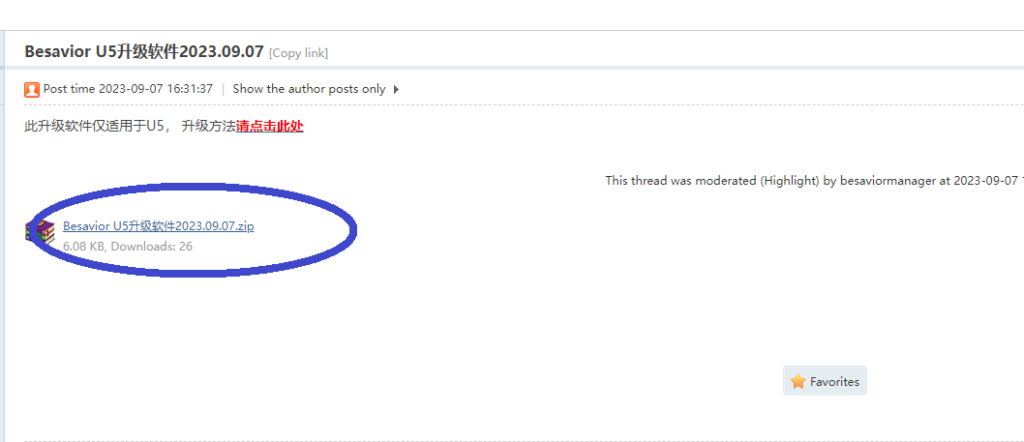
展開する
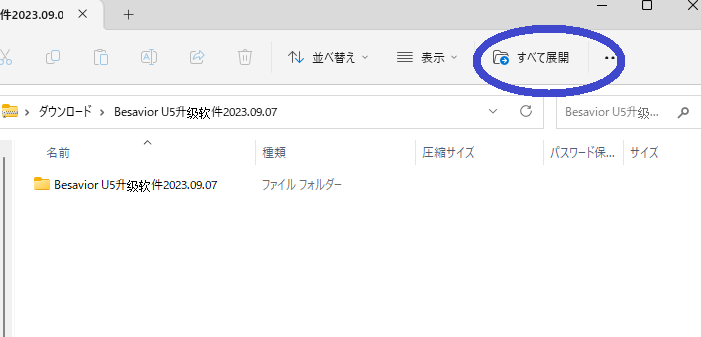
index をクリック
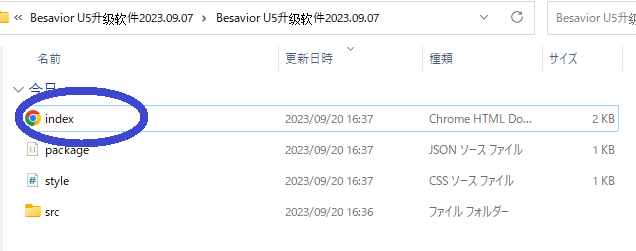
PCへBesavior U5を接続する
アップデートボタンを押しながらPCへ接続し、認識されたらボタンを離す
U5デバイスを選択する
①Besavior U5デバイスを接続する → ②updateを選択 → ③接続
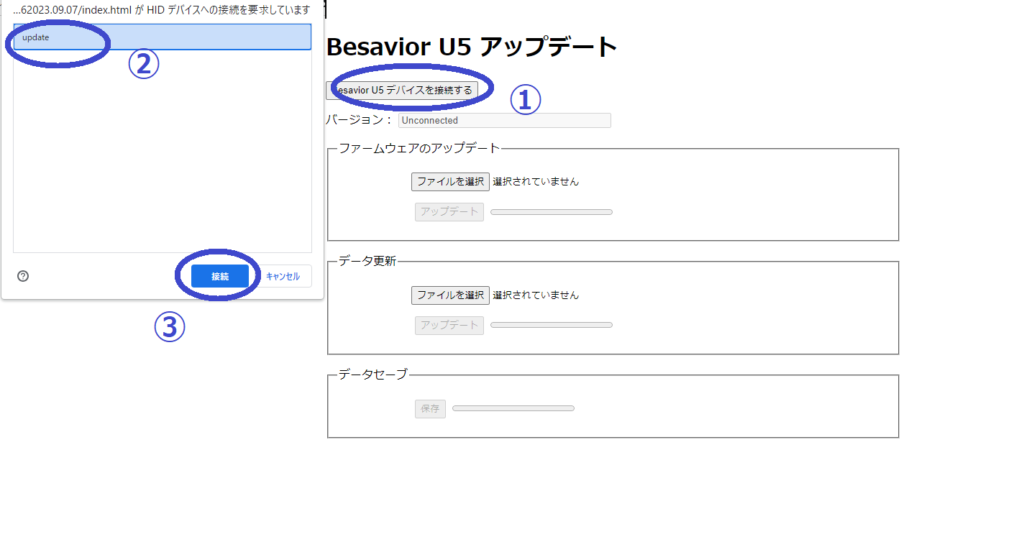
アップデートファイルをダウンロードする
Besavior U5 アップデートファイル
https://forum.beloader.com/forum.php?mod=viewthread&tid=2062&extra=page%3D1
↑のファイルをダウンロードした後、必ず展開してください
2023.10.26 1000hz をサポート
アップデート手順

①で展開したファイルを選択する、②アップデートを行う
完了画面

青メーターが最後まで到達すればアップデートの完了
接続方法
XIM MATRIX 接続方法
必要なもの

①U5にMATRIXとデュアルセンスを接続

➁コンセントからtypeCを接続

④PS5本体の前面に接続する
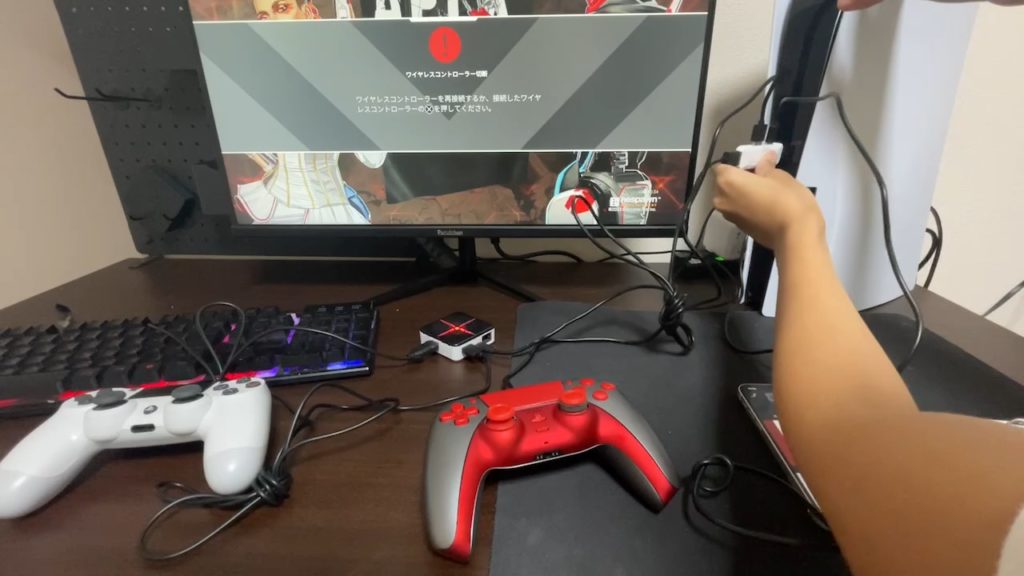
⑤必須!最後にPSボタンを押す

XIM APEX,ReaSnowS1 接続方法
XIMAPEXとReaSnowS1の接続方法は同じです

①U5にXIMAPEX(ReaSnowS1)とデュアルセンスを接続

➁コンセントからtypeCを接続

③PS5本体の前面に接続

④必須!最後にPSボタンを押す









-1.gif)



